Lag popkunst
Fargelegg og tegn på bildet ditt
I denne veiledningen skal du bruke Merking i Bilder til å lage et flott popkunst-portrett.
Estimert tid det tar å fullføre denne økten:
15 minutter
I denne veiledningen skal du bruke Merking i Bilder til å lage et flott popkunst-portrett.
Estimert tid det tar å fullføre denne økten:
15 minutter
Bruk markeringstusjen til å lage en fargerik bakgrunn.
Trinn 1
Trykk på Merking .
Tips
Dra Merking-verktøylinjen for å flytte den eller minimere den hvis den er i veien.
Trinn 2
Trykk på markøren.
Trinn 3
Trykk på den igjen for å åpne innstillingene.
Trinn 4
Velg en middels stor tupp.
Trinn 5
Flytt skyveknappen mot høyre for full opasitet.
Trinn 6
Trykk på fargevelgeren.
Trinn 7
Velg en sterk farge fra rutenettet som farge til bakgrunnen.
Trinn 8
Trykk utenfor menyen for å lukke den.
Trinn 9
Fargelegg hele bakgrunnen, og varier hvilken retning du legger fargen. Legg til ekstra lag for en rikere farge.
Tips
For best resultat på mindre detaljer kan du knipe for å zoome inn og bytte til en mindre tupp.
Trinn 10
Bruk viskelæret til å fjerne farge på områder som dekker motivet.
Tips
Knip inn for å zoome ut.
Tips
Du kan når som helst trykke på Angre hvis du gjør en feil, eller trykke på Utfør likevel hvis du ombestemmer deg.
Deretter skal du skissere kantlinjer og tegne detaljer på portrettet.
Trinn 1
Trykk på pennverktøyet.
Trinn 2
Trykk på fargevelgeren.
Trinn 3
Velg hvit fra rutenettet.
Trinn 4
Trykk utenfor menyen for å lukke den.
Trinn 5
Trykk på pennverktøyet på nytt for å vise menyen, og velg en stor tupp.
Trinn 6
Tegn et hvitt omriss rundt hele motivet for å skape en kontrast og få det til å se ut som et utklipp.
Trinn 7
Trykk deretter på blyantverktøyet.
Trinn 8
Velg svart.
Trinn 9
Trykk på blyantverktøyet på nytt og flytt skyveknappen mot høyre for full opasitet.
Trinn 10
Velg en liten blyanttupp.
Trinn 11
Skisser omriss rundt kantene på motivet ditt, innenfor det hvite omrisset.
Tips
Legg til flere detaljer på klær eller hår og bruk lite eller ingen skissering på ansiktet.
Trinn 12
Legg til lett skyggelegging der det var skygge i det opprinnelige bildet.
Trinn 13
Velg en annen markeringstusjfarge og en mindre tupp for å fylle inn klær eller andre viktige elementer.
Du kan tegne objekter, drodlinger, tankebobler eller ord for å representere egenskaper eller kommunisere en idé.
Trinn 1
Bruk den hvite pennen til å fargelegge et objekt, for eksempel en boble eller tegning.
Trinn 2
Bruk en liten svart blyant til å lage et omriss rundt objektet eller legge til skrift.
Trinn 3
Legg til tegninger eller tekst for å representere egenskaper, uttrykke følelser eller kommunisere en idé.
Trinn 4
Trykk på Ferdig.
Trinn 5
Trykk på Ferdig igjen. Det redigerte bildet arkiveres i bildebiblioteket.
Tips
Hvis du gjør en feil eller vil starte på nytt, kan du trykke på Tilbakestill for å gå tilbake til originalen.
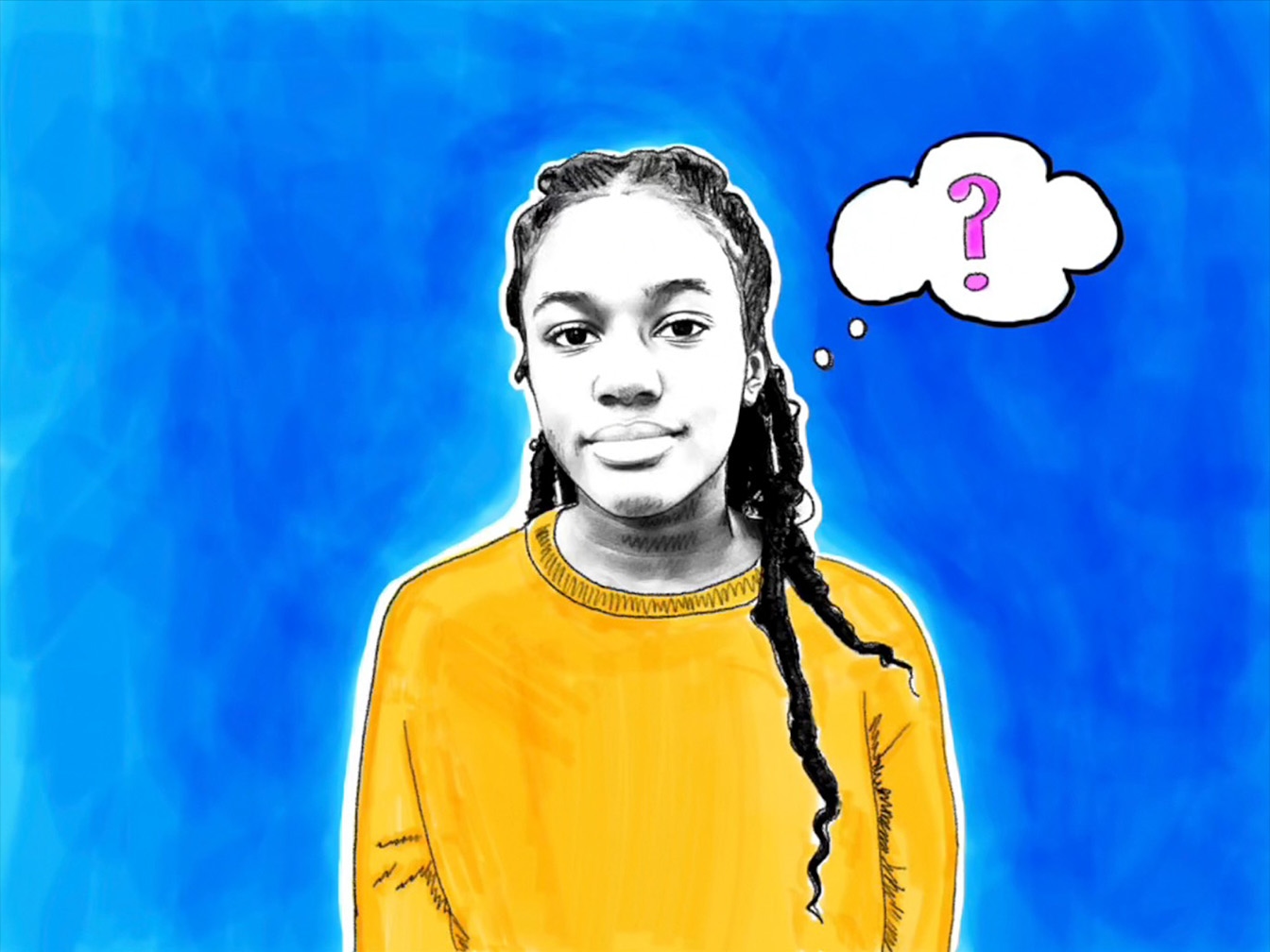
Tips
Prøv å redigere en bildesekvens. Se Animer med stop-motion for å lære hvordan du gjør den om til en animert GIF bilde for bilde.
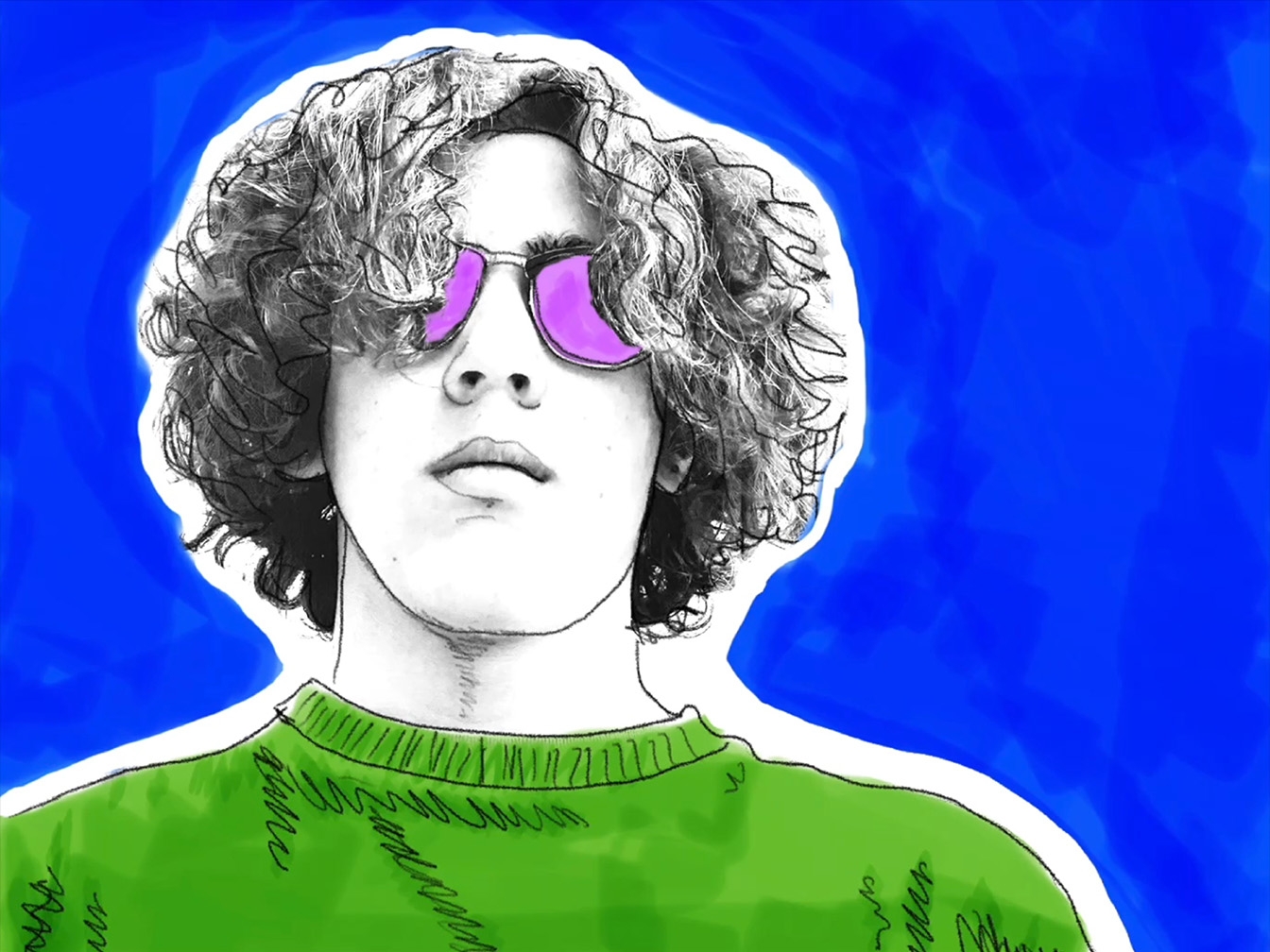
Tips
Du kan også redigere et bilde flere ganger for å lage en animert GIF bilde for bilde.

Tips
Se Lag en bevegelsesgrafikk for å lære hvordan du animerer popkunst i Keynote.
Tips
Eksperimenter med andre måter du kan bruke Merking på for å tegne på et bilde.
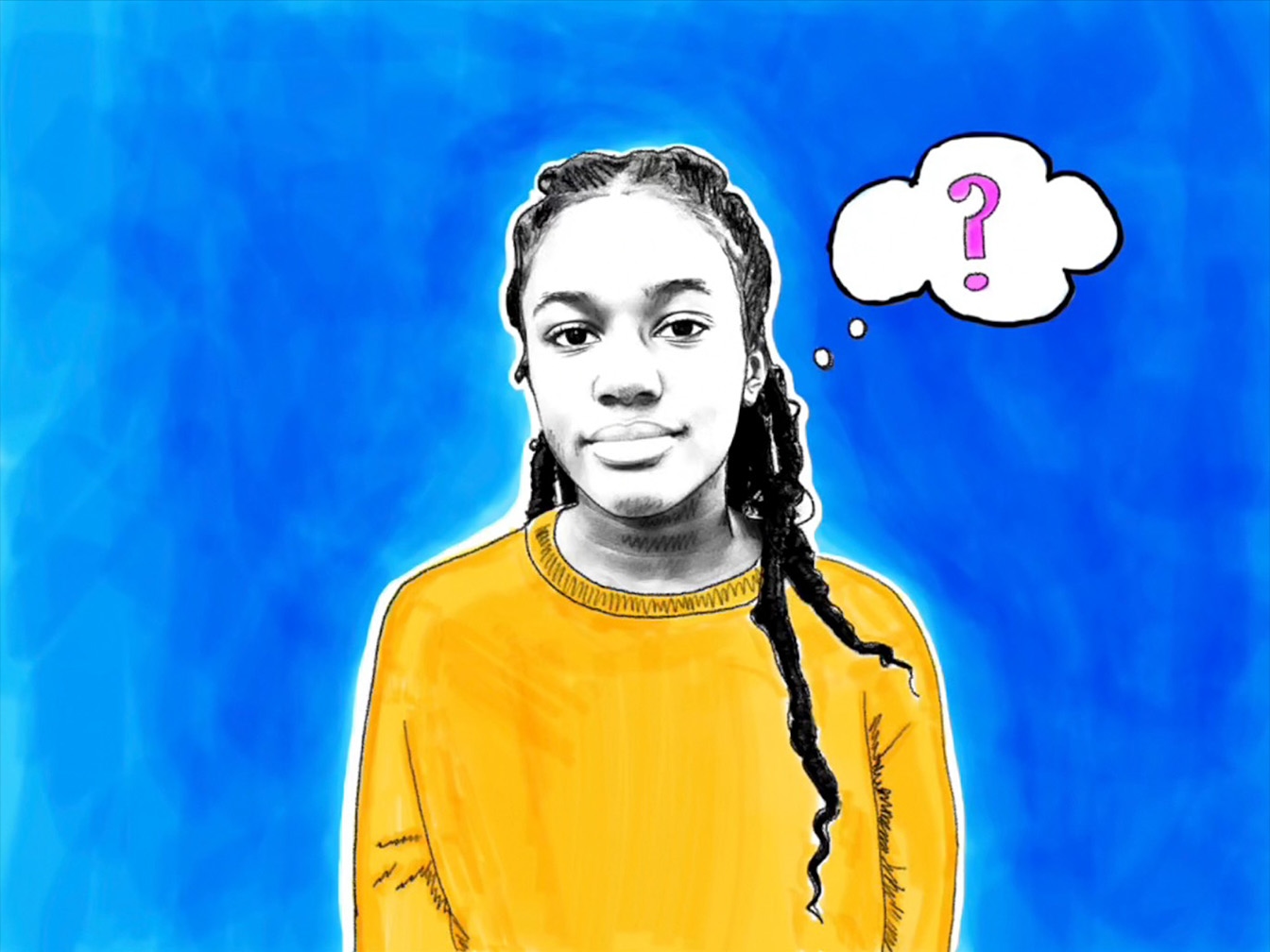
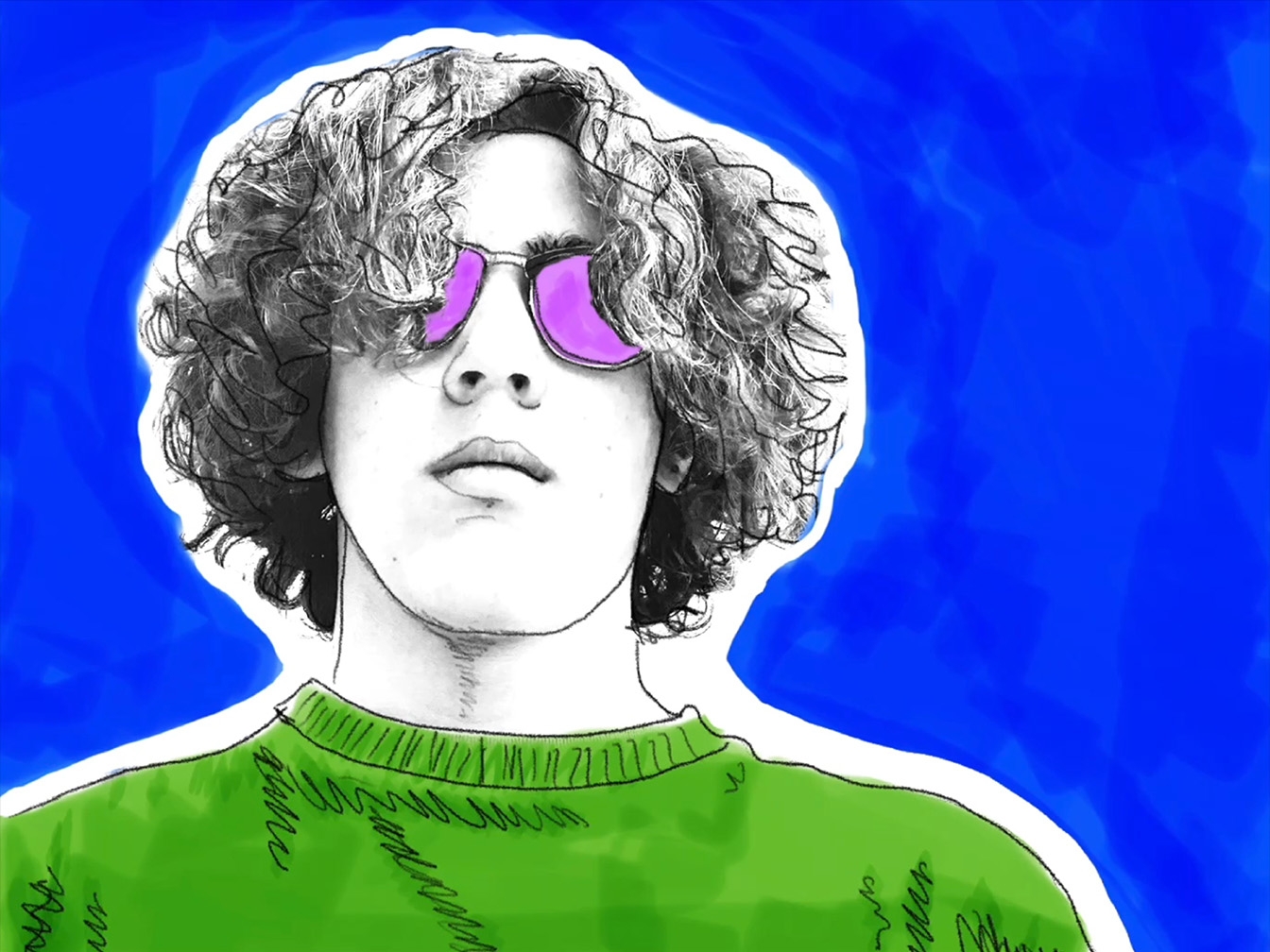

Finn flere prosjektideer for å vekke kreativiteten med tegning, bilder, video og musikk.
Hvor sannsynlig er det at du kommer til å anbefale dette prosjektet til andre?